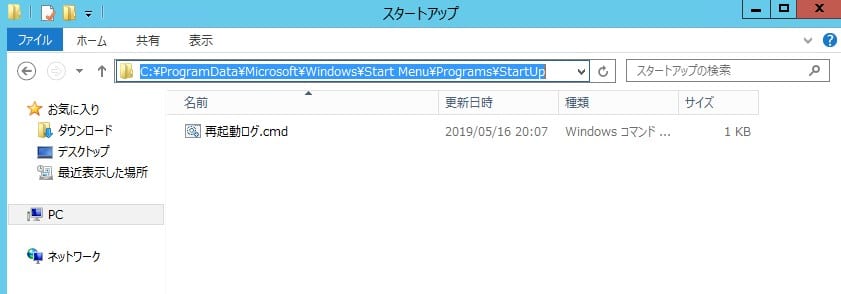MT4マスターコースの解説で使っているコード、サンチャゴが使っているVPS業者、MT4の無料デモ口座の取得先などを記載しています。
サンチャゴが使っているVPS業者
サンチャゴは現在このABLENETという業者のVPSを使用しており、動画コースの中でも
ABLENETのVPSを使って解説しています。プランですが、最初は、WindowsプランのW1で十分です。
コースの解説で使ったMT4のデモ口座
表示中全チャートの通貨ペアと時間足を一括で変更するインジケーターのダウンロードリンク
表示中全チャートの通貨ペアと時間足を一括で変更するインジケーターのダウンロードリンク
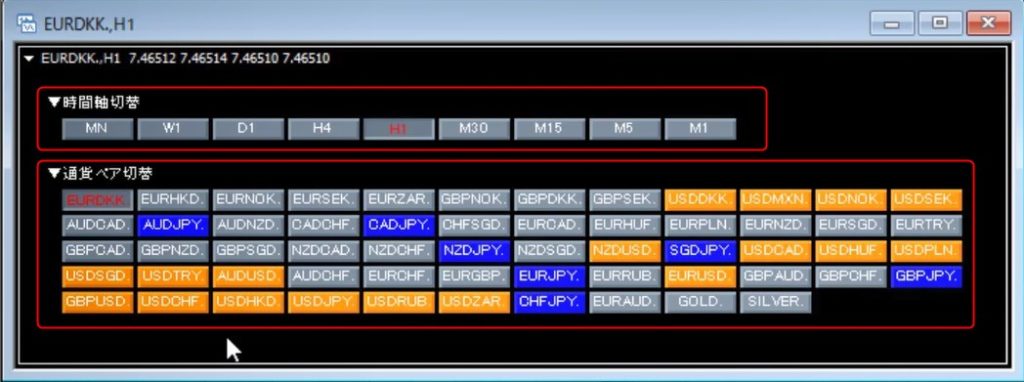
Windwosの自動ログインを有効にするためのレジストリエディタのコード
|
1 2 3 4 5 6 |
Windows Registry Editor Version 5.00 [HKEY_LOCAL_MACHINE\SOFTWARE\Microsoft\Windows NT\CurrentVersion\Winlogon] "DefaultUserName"="Administrator" "AltDefaultUserName"="Administrator" "DefaultPassword"="ここにあなたのVPSのパスワードを入力" "AutoAdminLogon"="1" |
ユーザーネームとパスワードは自分のものに変更する必要があります。

再起動の履歴を記録するcmdファイルのコード
|
1 2 3 4 |
echo ------------------------------->> C:\再起動.txt echo 再起動が行われました。 >> C:\再起動.txt Date /T >> C:\再起動.txt Time /T >> C:\再起動.txt |
MT4を自動起動するcmdファイルのコード
|
1 2 3 4 |
ping localhost -n 20 start "1" "C:\Program Files (x86)\XMTrading MT4-1\terminal.exe" /portable start "2" "C:\Program Files (x86)\XMTrading MT4-2\terminal.exe" /portable exit |
20秒待ってから、コード内でリストアップしたMT4のexeファイルを実行します。つまりMT4を開きます。
start “1” の行は1つ目のMT4、start “2”の行は2つ目のMT4です。3つのMT4を起動したい人は、start “3” として増やしてください。いくつでも追加できるはずです。
逆に1つのMT4だけを自動起動したい人は、start “2”の行は削除してください。
コード内の、exeファイルの場所(パス)の部分は、お使いのMT4のexeファイルのパスに変更しないと動きません。
![]()
お使いのMT4のパスの調べ方は簡単です。MT4のショートカットを右クリックしてプロパティーをクリック。
表示されるウィンドウの「リンク先」欄に入っているのがそのMT4のexeファイルのパスです。
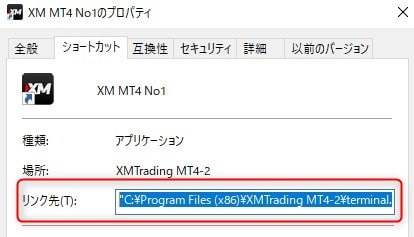
Windows Server 2012のスタートアップフォルダの場所
Windows Server 2012の、スタートアップフォルダの場所は以下の通りです。
C:\ProgramData\Microsoft\Windows\Start Menu\Programs\StartUp
これをエクスプローラーのアドレスバーに入れると開けます。